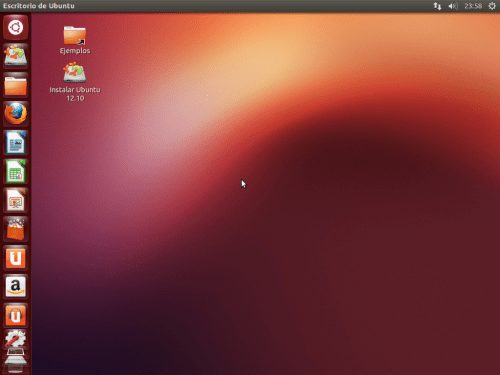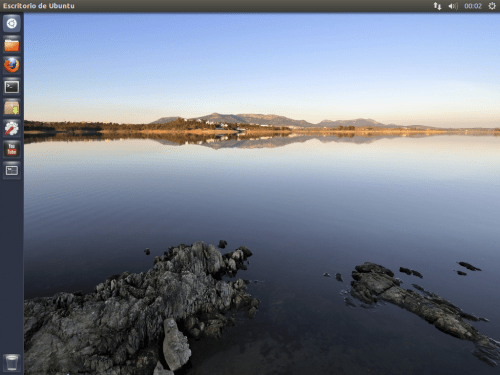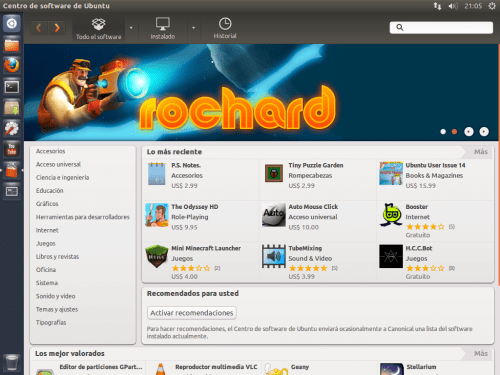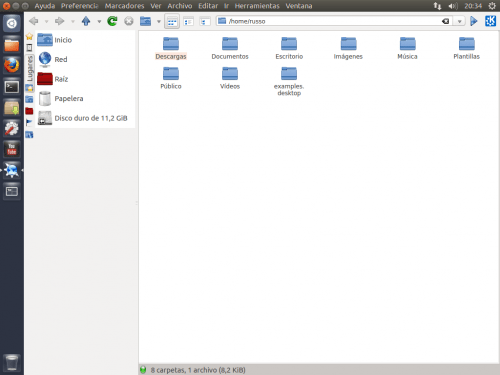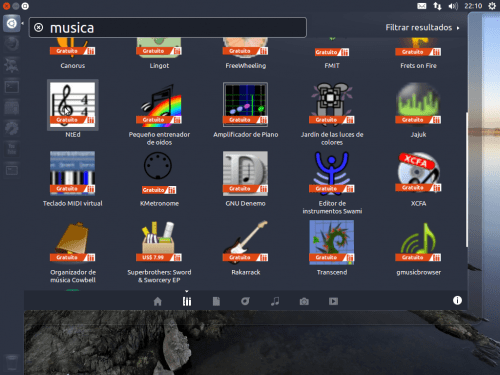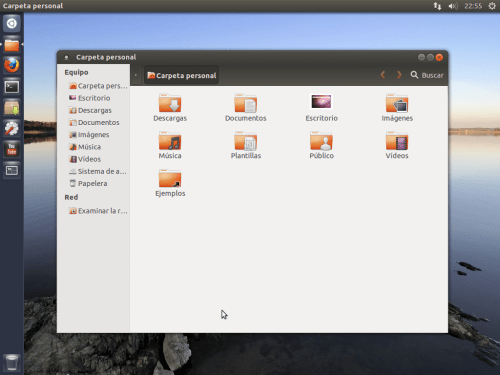POR MOTIVOS DE ESPAZO E TEMPO QUEDA A ENTRADA ORIXINAL EN CASTELAN de MuyLinux
Resulta que salió la
nueva versión de la distribución más popular y, al mismo tiempo, controvertida:
Ubuntu 12.10. Cuando digo popular, no hablo de lo índices de
Distrowatch y, con controvertida hablo de Unity,
Amazon y algunas otras situaciones que no tengo en mente en este instante.
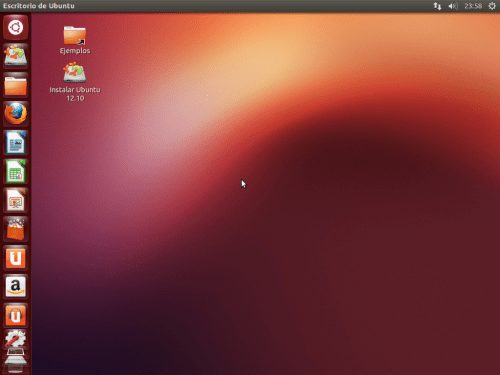
Sin embargo, a pesar de los crecientes malos comentarios sobre esta
distribución, yo, de cierta manera, sigo sintiendo gran interés por su
avance y, desde la versión 7.10, busco ser testigo de los cambios más
generales que van implementando. Recuerdo que ha habido un gran cambio
estético en 10.04 y, a partir de entonces, se ha seguido esa línea más
estilo OS X. Luego apareció el no muy bien ponderado
Unity
en la 10.10 para netbooks, al cual, estéticamente, nunca le encontré el
gusto. Finalmente aquí estamos con una nueva entrega y, a continuación,
os daré un recorrido desde la instalación al primer uso. Cabe destacar que estoy ejecutando el sistema en una máquina virtual.
LiveCD y primer inicio
En primer lugar, me llamaron la atención algunos agregados extra en la barra lateral.
Ya noto la inclusión de Amazon como primera novedad a la vista que no
es más que un enlace que lleva al navegador al mencionado sitio. Leyendo
las
novedades que
menciona la página oficial, indica que es posible agregar más enlaces a
otros servicios web como por ejemplo Facebook, Gmail, Youtube o incluso
algún que otro blog. De cualquier manera, profundizaré sobre el asunto
más adelante.
Respecto al rendimiento, no tengo mucho para decir pues estoy en una máquina virtual. No obstante, a pesar de la lentitud,
es notable la suavidad con la que fluyen los efectos.
Es decir, aunque no me funcionen perfectamente, son disfrutables y,
además y por suerte, los desarrolladores no están tomando el camino que
era tendencia entre los usuarios hace un tiempo atrás: efectos de
escritorio extravagantes con las ventanas que parecían gelatina y el
cubo que al ir a una esquina se descontrolaba completamente. Ahora todo
es más fino y discreto. También noto que antes, al iniciar el sistema en
máquina virtual, caía en Unity 2D, lo cual
ahora no sucede.
Esta nueva versión requiere 4,8 Gb de espacio libre en disco mientras
que la anterior 4,4Gb, lo cual no es un aumento considerable teniendo
en cuenta las capacidades de almacenamiento hoy en día. Por otro lado me
pareció notable el requerimiento de memoria que especifica la
wiki:
de 384Mb a 768Mb (es decir el doble), aunque, otra vez, no creo que sea
un problema para ordenadores nuevos y, por otro lado, podría
considerarse una cifra relativa al contar con otras variantes de Ubuntu
con diferentes entornos gráficos. Hablando de megabytes y migabytes,
también ha aumentado el tamaño de la imagen de CD por encima de los 700Mb, por lo tanto, ahora no sé si llamarla
de CD.
Mencionan que, a partir de ahora, la imagen es para ser llevada a un
DVD o un USB y, en caso de requerir una imagen más pequeña, optar tanto
por la versión anterior de Ubuntu o usar el
netinstall.
Pasemos ahora a la instalación. Básicamente
no hay muchos puntos que resaltar frente a versiones anteriores.
Incluso no me pareció notar cambio alguno en el repaso de las
características que aparece una vez completada la configuración de hora y
usuario. Por lo tanto continuemos con el primer arranque. Hace un
tiempo había instalado la 12.04 que venía funcionando perfectamente con
Virtualbox; sin embargo, en la nueva versión, la fluidez del sistema se
nota algo dificultosa pero, ante todo, todavía usable.
Características generales
En primer lugar, Unity, el componente distintivo más importante de
Ubuntu, ha llegado a la versión 6.8. Es aquí donde posiblemente esté el
agregado más controversial del nuevo lanzamiento: el buscador del inicio
incluye resultados de Amazon. Hasta el momento, no he visto que haya
sido recibido positivamente y cada cual tendrá sus propios motivos.
Personalmente,
me parece una buena característica tener incluido un servicio web integrado en el buscador de aplicaciones;
aunque, por otro lado, no le encuentro la ventaja a tener un servicio
destinado a vender productos dentro de nuestro día a día. De cierta
manera, intenta persuadir al usuario a comprar en cualquier momento.

Como ya fue explicado en
un pasado artículo en MuyLinux,
se puede quitar la opción de buscar resultados de Amazon y problema resuelto.
Hay que destacar que al desactivar esta opción también se desactivará
el acceso a Internet para otras lentes. Por lo tanto, el mejor método
para quienes quieran quitarlo, es desinstalando
unity-shopping-lens tal como se explica
aquí.
Aún así no puedo dejar de pensar que debería de ser preguntado al
usuario si quiere o no contar con esta característica durante la
instalación o, mejor dicho, dar una opción de servicios a integrar por
defecto con este tipo de búsqueda (digamos Wikipedia o algún diccionario
sería mucho más productivo). Mientras tanto, los negocios son negocios y
recordemos que estamos hablando de una empresa más que un sistema
operativo.
Retomando el tema del artículo, quisiera seguir hablando sobre
servicios web ya que parece ser una de las novedades de esta nueva
edición de Ubuntu.
Se incluyen ahora las webapps (en
adición a las ya incluidas herramientas como Gwibber para administrar
redes sociales). Al entrar en un sitio determinado (en mi caso lo hice
funcionar con YouTube y Facebook) advierte que estás en un sitio
compatible y ofrece instalar la webapp correspondiente.
Básicamente, una vez que os conectéis con vuestra cuenta en dicho
sitio, un enlace aparecerá en la barra lateral y funcionará en una
ventana nueva del navegador comportándose más independientemente. Más
detalles se pueden apreciar en el
video de presentación aunque, por lo que pude probar,
me suena a que todavía está medio en pañales pero le veo cierto potencial.
Un comentario final al respecto, pero no menos importante, es que
funciona con Firefox y Chromium pero, para este último, es necesario
instalar el paquete
unity-chromium-extension.
En lo que concierne a las versiones de las aplicaciones, nos
encontramos con GNOME 3.6, Unity 6.8, LibreOffice 3.6.2 y Firefox
16.0.1. También se actualizó el Centro de Software (del cual hablaré
luego) que parece ir mejorando notablemente desde las últimas veces que
lo probé. Contamos con Linux 3.5.5 y demás actualizaciones generales.
Otra actualización importante está relacionada con
el asunto de Secure Boot:
la nueva versión resulta ser ya compatible con esta nueva tecnología.
Apariencia
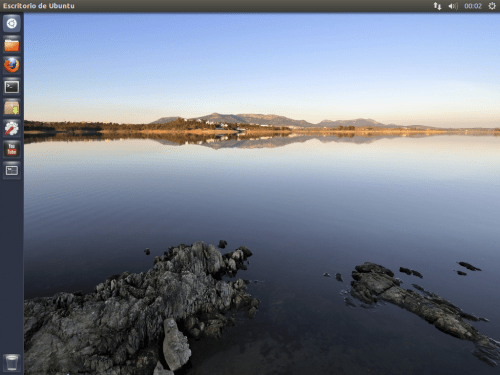
Desde sus orígenes al día de hoy,
Ubuntu ha mantenido un cierto cariño con colores naranjas/marrones o cercanos.
Si hay una diferencia marcada es a partir de su versión 10.04 con su
tema de colores oscuros, un fondo violeta y los botones de la ventana a
la izquierda.
Como ya he dicho, fue entonces que se comenzó a incorporar más
detalles estilo OS X (sea un buen ejemplo el Global Menu) y, a pesar de
todo,
mantiene su personalidad, especialmente con Unity. Personalmente, no es de lo mejor ni lo más cómodo que he usado pero no puedo negar que me produce cierta atracción.
Un factor estético determinante en Ubuntu es la tipografía.
Dicho sea de paso, en esta nueva versión se incluye Ubuntu Medium, que
no es más que una versión un poco menos rellena que la negrita. Este
tipo de letra no solo encaja, en mi opinión, bellamente las ventanas
sino que, además, incluye demás variantes como la de ancho fijo, ideal
para mantener la uniformidad tipográfica desde la terminal hasta su
sitio web. Diría que tan solo les haría falta una versión con serif pero
eso ya es otra historia.
Su estilo visual no es para nada tosco.
Todo encaja perfectamente desde los íconos del panel hasta el balance de colores.
Si bien no soy un usuario intensivo de Ubuntu, mi primera impresión es
de un sistema bien integrado con sus componentes. Suele suceder que a
veces algunos programas no siguen el estilo visual designado y termina
viéndose desprolijo.
Respecto a su
versión anterior,
no puedo apreciar cambios mayores en este apartado
salvo por la remoción de Unity2D que funcionaba muy bien dentro de una
máquina virtual. La idea consiste en unificar todo el entorno y evitar
incompatibilidades entre uno y el otro aprovechando actualizaciones de
Mesa3D,
lo que amplía el uso a equipos con menos recursos. Aún así, la fluidez
de Unity es apreciable con un ordenador decente, de lo contrario la
experiencia es algo decepcionante.
Finalmente
no puedo evitar contrarrestar todo halago hecho hasta ahora poniendo en juego el tema de la personalización. Por suerte, existe
gconf-editor y
gsettings para llevar la personalización un poco más lejos y
Ubuntu Tweak
para retocar algo cuya configuración no está tan a la vista. En mi
caso, siempre me molestó tener los botones a la izquierda y jamás
comprendí porque esto no está en la Configuración del Sistema o,
también, que no esté instalado el configurador de Compiz por defecto. En
fin, hay solución para casi todo ya que, no olvidéis, ¡estamos en un
sistema GNU/Linux!
Aplicaciones
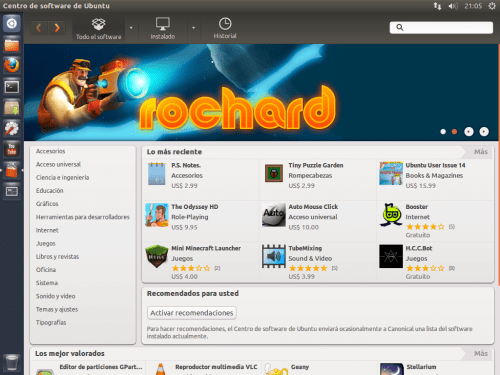
Si hay algo propio de Ubuntu a lo largo de estos años,
seguramente es el Centro de Software, el cual vi progresar lentamente y nunca me resultó más cómodo que usar el viejo
Synaptic.
Sin embargo, al hacer ya un tiempo dicho sistema continuamente, me
encuentro con una tienda de aplicaciones remodelada parece justificar el
haber quitado a Synaptic de los paquetes instalados por defecto. Por un
lado, tiene la gran ventaja de ordenar el software por valoración y
categorías para, de tal forma, guiar al usuario novel en la búsqueda de
la aplicación adecuada para cada tarea. Por otro lado, no me gusta la
idea que, en primera plana, figuren tantos programas pagos; no por el
hecho de estar en contra de que haya que pagar para usarlo, sino que me
resulta chocante encontrarme con precios tan de frente.
Respecto a versiones anteriores, el Centro de Software, parece ir
mucho más fluido a lo que había experimentado previamente. Aún así no me
termina de convencer, pero, a fines prácticos,
resulta bastante más simple e intuitivo que Synaptic.
Otro detalle que quisiera destacar es la importancia que se le va dando
a los juegos populares compatibles pues, de una vez por todas, tira
abajo la vieja teoría de que
Linux no es para jugar. Igualmente
no es algo completamente novedoso pero, siendo que hace bastante tiempo
que no le doy una chance al Centro de Software, me resulta así.
Anteriormente, mencioné un par de actualizaciones que, como suele suceder, no produce grandes cambios. En este caso,
se introduce por defecto Python en su versión 3.
Si bien no programo regularmente y mucho menos en Python, no estoy
seguro de las consecuencias que trae consigo. A pesar de todo, en el
caso de experimentar incompatibilidad con código desactualizado, es
posible instalar Python en su versión 2.6
pero no más vieja que esa.
Asumo que no será un cambio muy radical teniendo en cuenta que ya lleva
un buen tiempo desde su lanzamiento (3 de diciembre de 2008 para ser
más exacto).
También es notable el esmero por mantener todo cada vez más integrado.
De por sí, con la introducción de las webapps, Firefox toma un rol
distinto: ahora los servicios web, se podría decir, que se comportan más
como aplicaciones individuales usando como cliente al navegador. Al ser
esta característica reciente, no ha expandido mucho sus fronteras aún.
Por el momento, su principal utilidad viene con tener todo en ventanas
separadas y poder manejarlas desde el lanzador. En los repositorios
oficiales
hay varias webapps extra a las que vienen instaladas, por ejemplo Google+, Angry Birds, Yahoo, Twitter y más.
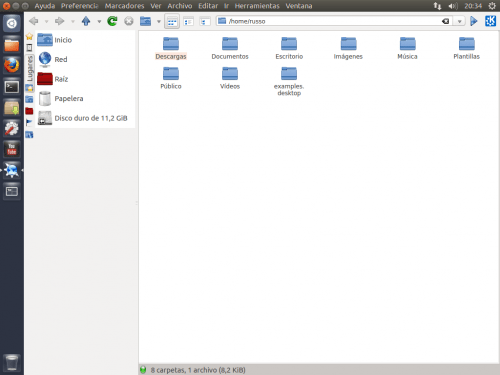
Otro ejemplo de integración son las aplicaciones de KDE.
Personalmente esperaba encontrarme con un desastre, teniendo en cuenta
al Global Menu y el lanzador, ver ventanas de más y cosas por el estilo.
Sin embargo,
todo parece funcionar como corresponde.
Por supuesto si usamos algún programa que contenga más ventanas dentro
de una ventana, la situación se complica de cierto modo pero, en mi caso
particular,
Konqueror funciona
como es debido y no parece haber falla en lo absoluto con el menú. Si
somos más quisquillosos, podríamos instalar el configurador de KDE y
adaptar los colores e íconos. Por lo menos, para salir del apuro, lo
hace muy bien.
Volviendo a Unity,
contamos con las interesantes lentes que amplían las posibilidades de búsqueda dentro de nuestro menú de inicio. A partir de esta versión se incluye la característica
preview
para la lente Gwibber. Este asunto va mejorando como por ejemplo
incluyendo soporte para el Centro de Software para mostrar la
información de los paquetes sin salir del lanzador.
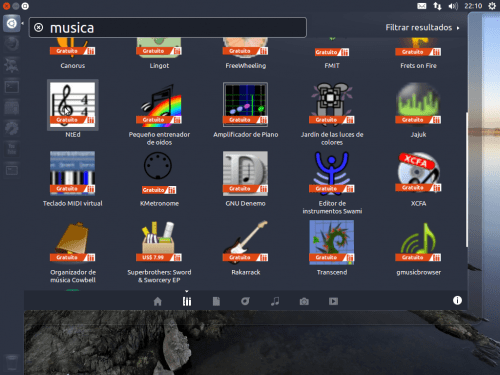
Finalmente,
siempre existen detalles que, a fines prácticos, no cambian la experiencia del usuario.
Uno es el cambio de nombre al gestor de actualizaciones por
Actualización de Software. Es algo mínimo pero uno de los propósitos es
para independizarlo del Centro de Software teniendo ahora su paquete
propio. También Jockey dejó de ser la aplicación encargada de instalar
los controladores privativos por Drivers del paquete
ubuntu-drivers-common.
Mucho no puedo agregar al respecto pues, como había dicho, lo estoy
usando bajo una máquina virtual por lo tanto no pude probarlo.
Usabilidad
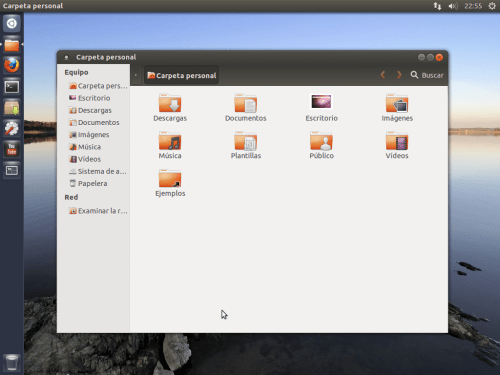
Ahora, dejando de lado todo asunto estético, vamos a lo funcional.
Algo que personalmente siento un punto flojo en Ubuntu más que nada
debido a Unity. En primer lugar,
lo primero que puedo destacar es la falta de personalización.
Digamos, quisiera mover la barra hacia otro lado. Para realizarlo, hay
que emplear métodos alternativos que, en mi caso, suelen darme mucha
pereza. Por lo menos, es posible adaptar el tamaño de los íconos para
así poder aprovechar mejor la resolución del monitor.
Si bien estuve leyendo opiniones de gente que dice que con el tiempo Unity resulta ser bastante cómodo, siento lo contrario.
Al Global Menu lo encuentro bastante antinatural
por una simple razón: si pensamos en las ventanas como contenedores,
¿por qué deberíamos acceder a sus menúes desde la barra superior? Está
bien, fue una fórmula que le ha resultado durante toda su historia a
Macintosh y, si lo analizamos desde el lado del diseño, se puede
apreciar que se reduce el espacio ocupado en la pantalla. Igualmente,
veo más eficaz que cada programa tenga sus propios menúes por el simple
hecho de que no hay que seleccionar cada ventana para accederlos. Sin
embargo, cada uno tendrá su postura al respecto y, por más motivos que
se enuncien, quedará ligado a la comodidad y la costumbre.
Por supuesto todo no puede ser negativo. El asunto de las
lentes
me resulta muy cómodo, especialmente la de aplicaciones pues muestra
tanto las que están instaladas como también las que están disponible.
Supongamos querer iniciar una aplicación que tiempo atrás borramos,
resulta algo frustrante no encontrarla y luego recordar lo que sucedió.
Ahora, simplemente, se la llama. Si está instalada se ejecuta, de lo
contrario se instala. Además esta característica saca provecho de lo que
ya había mencionado de los
previews. Así que podríamos
prescindir indirectamente del Gestor de Software e instalar lo que
necesitemos desde la lente de aplicaciones.
Finalmente, yendo más hacia los detalles,
hay ciertas cosas que, si bien no afectan en mucho, me resultaron molestas.
Una es la necesidad de arrastrar los íconos hacia afuera de la barra y
luego hacia adentro para reposicionarlos. No es algo grave, el problema
lo encuentro en que no me resulta muy natural. Lo mismo para quitarlos
del lanzador: siento más intuitivo arrastrarlos hacia afuera y
soltarlos. En fin, eso es cuestión de costumbre y no afecta para nada la
productividad. Aún así, quería señalar esos puntos.
Conclusión
Ubuntu, a lo largo de los años, se convirtió en la distribución más
popular a tal punto que, lentamente, la pregunta “¿eso es Linux?” fue
mutando hasta llegar a ser cada vez más frecuente “¿eso es Ubuntu?”.
Supo renovar la cara tradicional de GNOME 2 para hacerlo más consumible entre usuarios que querían escapar de Windows pero que anhelaban tener en su escritorio la estética
maquera. Y sigue pasando el tiempo y parece ir encontrando su lugar entre los sistemas operativos más populares.
Respecto a todo lo dicho anteriormente, considerando Ubuntu como un todo,
es destacable el esfuerzo y la voluntad volcado en él. Pensemos que, para ser un proyecto derivado de otro (
Debian),
ganó suficiente independencia como para, a simple vista, alejarse de su
antepasado aunque en el fondo lo siga siendo. Es básicamente un
completo lavado de cara, adaptado para los que busquen lo último de lo
último pero con estilo. De a poco fue cautivando usuarios con ese tipo
de novedades y, recuerdo, en su momento el objetivo de tener Ubuntu era
ver las ventanas gelatinosas y el cubo girar.
Hoy, viendo todo su progreso desde la primera vez que lo usé con la 7.04 o 7.10,
me produce entusiasmo ver todo lo que cambió y parece seguir cambiando
independientemente de cuanto me guste. Su sencillez dio pie a una serie
de clones que, al fin y al cabo, sirvieron para la diversidad dando
lugar al surgimiento de
Linux Mint,
su natural competencia. A partir de entonces, toda mejora que logren,
toda aplicación que lancen para uno ser mejor que el otro, beneficia
directamente a la comunidad.
Volviendo a Ubuntu 12.10,
no me pareció un lanzamiento sorprendente como lo han sido otros pero tiene sus cosas.
Si hay que marcar algo positivo entre las novedades, debería hacer
mención especial a las webapps que, repito, me parece un concepto
verdaderamente interesante, me gusta ver servicios webs como parte del
escritorio. Como punto negativo, no tengo otra que remarcar Amazon o la
remoción de Unity2D. Ambas son relativas, pero definitivamente son cosas
que llaman la atención en un primer instante.
Unity, por su parte, aunque le veo futuro, no termina de converceme
del todo. Personalmente me hubiese gustado seguir viendo al Ubuntu de la
10.04, allí todo cerraba con GNOME 2. Lamentablemente, hay que
modernizarse pero, por suerte, se mantienen las alternativas Kubuntu,
Xubuntu y Lubuntu para satisfacer el resto de los gustos sin cambiar
necesariamente el sistema operativo.
Lo único que espero para futuras versiones es ver mayor flexibilidad siendo que aparentemente la estética ya está bien planteada.
Para cerrar, no me queda más que decir que, a pesar de mis diferencias,
Ubuntu nunca me decepciona.
Tampoco soy fanático pero me es inevitable no estar pendiente a ella.
De cierta manera fue mi punto de partida para conocer cosas e ideas
nuevas, como lo habrá sido para otras y lo será también. Más allá de los
fanatismos, creo que hay que valorar el verdadero esfuerzo puesto, más
allá de algunos detalles criticables. Por último, no me queda más que
alentar al crecimiento de Ubuntu ya que, como mencioné anteriormente, no
sólo se benefician ellos mismos, sino todos nosotros.